十大博彩推荐排名州立大学使用Banner工作流来实现自动化, 简化, 引导信息流追踪审批, 发送通信, 自动更新Banner. 书记官长办公室实施了以下工作流程:
- 等级变更流程
- 取消课程流程
- 本科自主学习流程
- 本科复读课程流程
- 本科专业变更流程
- 请假和离职流程
- 信贷调整流程
1. 使用您的NetID和密码访问并登录您的NEST帐户.

2. 导航到查找工作流用户 portlet,然后点击 “工作流程工作列表” option. 此链接将带您到Banner工作流窗口.
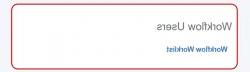
3. 一旦进入Banner工作流网页-登陆页面, 你的审批清单应该是这样的.

**请不要在您的工作列表下点击工作流,除非您已准备好采取行动. 一旦你点击了一个工作流, 它将被分配给您作为“唯一”审批人,并且只有您可以审查/批准/拒绝**队列中所有其他指定人员的角色部分将无法再访问该工作流.
4. 工作流工作列表是用户通过分配给他们的角色可以访问的所有工作流的列表. 该列表可能很大,因此搜索功能在过滤工作流列表时非常有用.
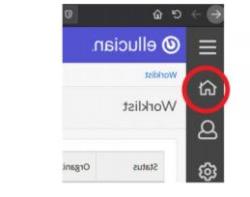
- 点击主页图标

- 点击“工作列表”链接/选项.
- 将显示为给定角色分配给您的所有未决审查工作流的列表. 取决于你的角色, 您可能会有不同类型的工作流程分配给您进行审查和批准,例如:
- 顾问
- 椅子
- 迪安
- 教务长
5. 的 工作流程 视图将具有包含有关这些工作流的信息的标题. 例如:
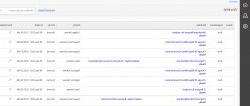
6. 一旦您准备好审查工作流(批准或拒绝). 单击工作流链接.
提示: 如果您还没有准备好执行操作,请不要单击工作流.

7. 对于您队列下的大多数工作流, 您可以选择对您的决定添加评论,也可以选择批准或拒绝.
8. 最重要的一步是,一旦您做出决定,点击“完成”,这样工作流就可以完成,并在Banner中自动进入下一级审批和/或处理,或者发送到注册主任办公室进行处理.
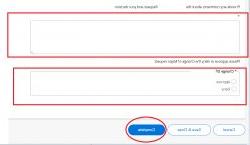
我们已经编制了一些分步指南来帮助学生和教职员工浏览NEST, 自助横幅等流程. 有关如何批准特定工作流(如
- 年级变更申请(研究生及本科生)
- 课程取消工作流(通过CLSS进行)
- 独立学习批准(NEST)(本科独立学习)
- 复读课程批准(NEST)(本科复读申请)
- 本科专业变更流程
- 请假/提现申请-工作流程批准流程
- 课程/信贷调整流程(本科)
